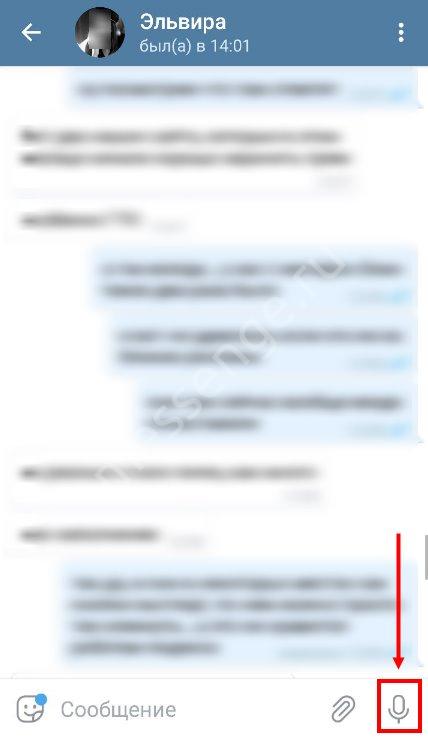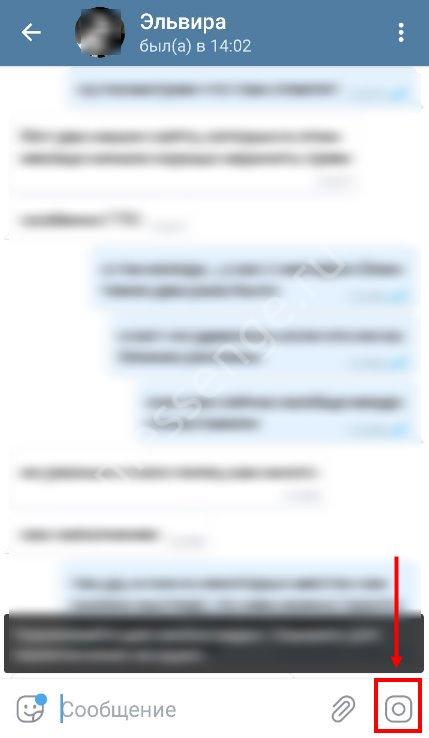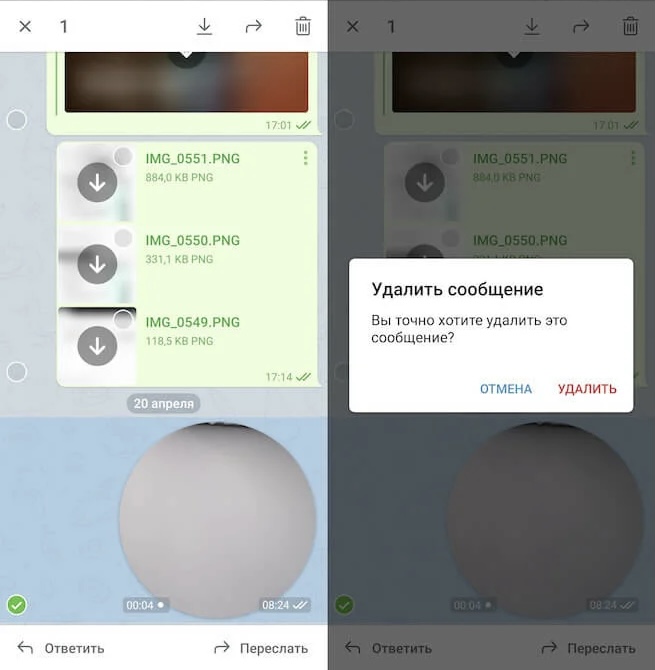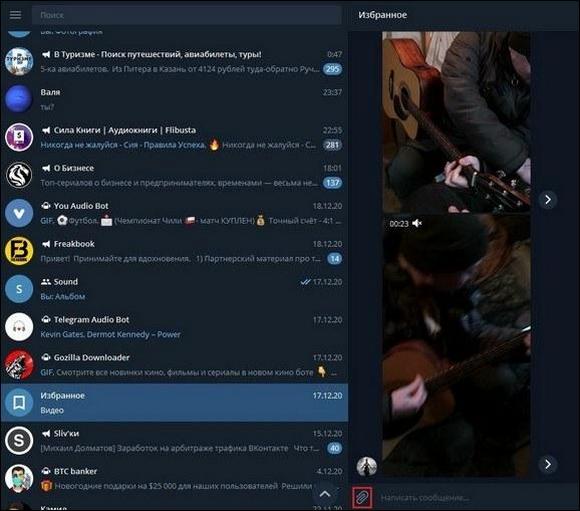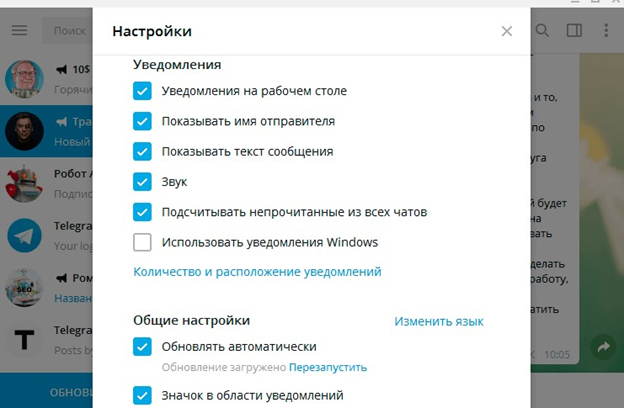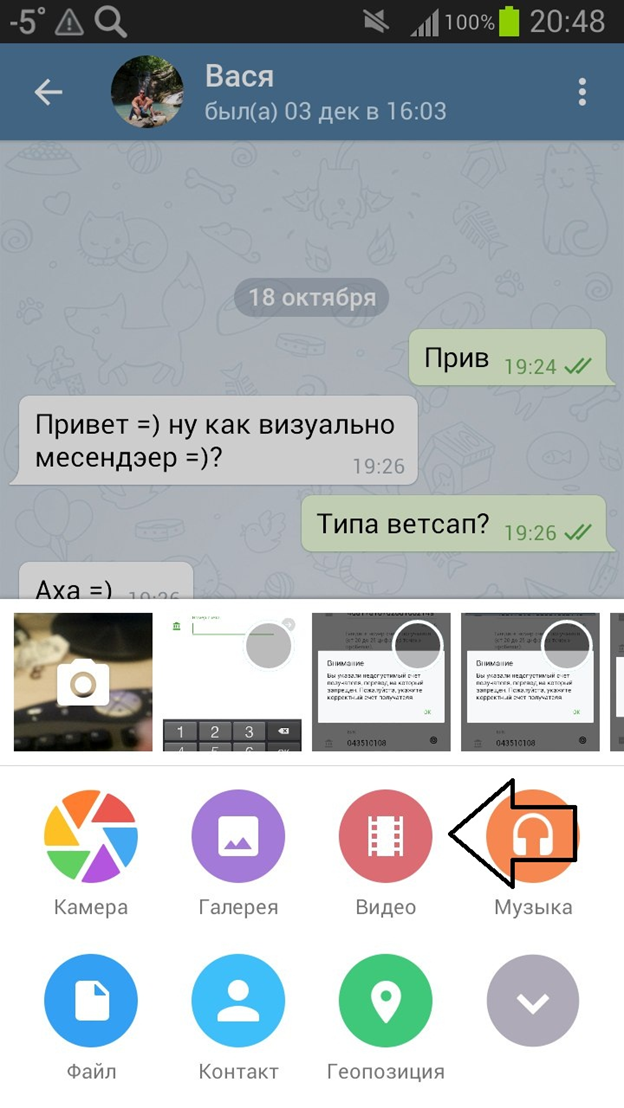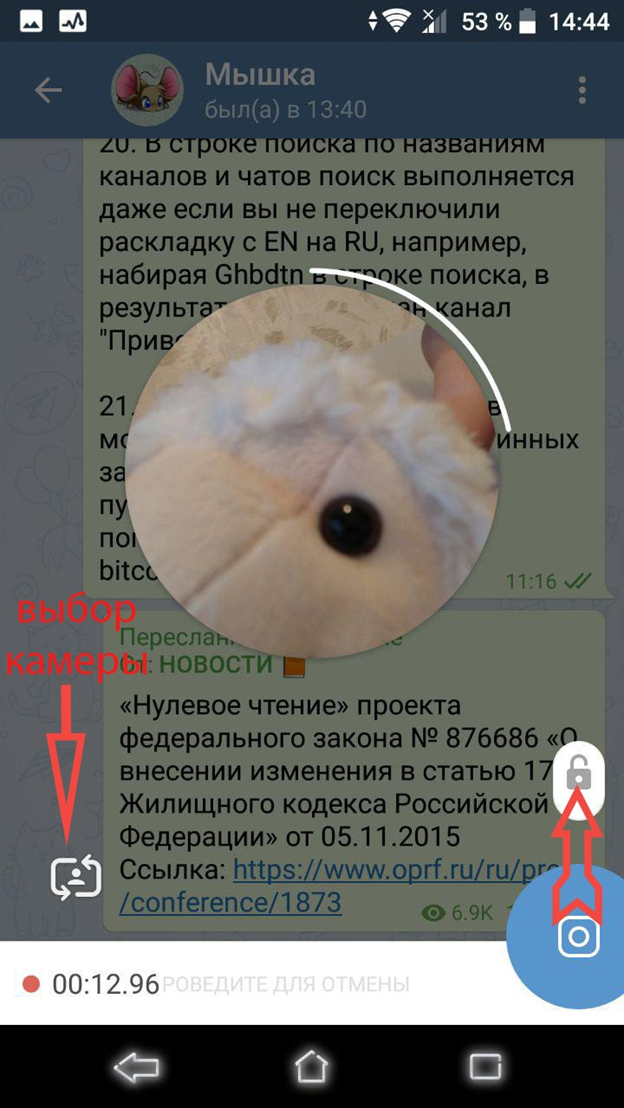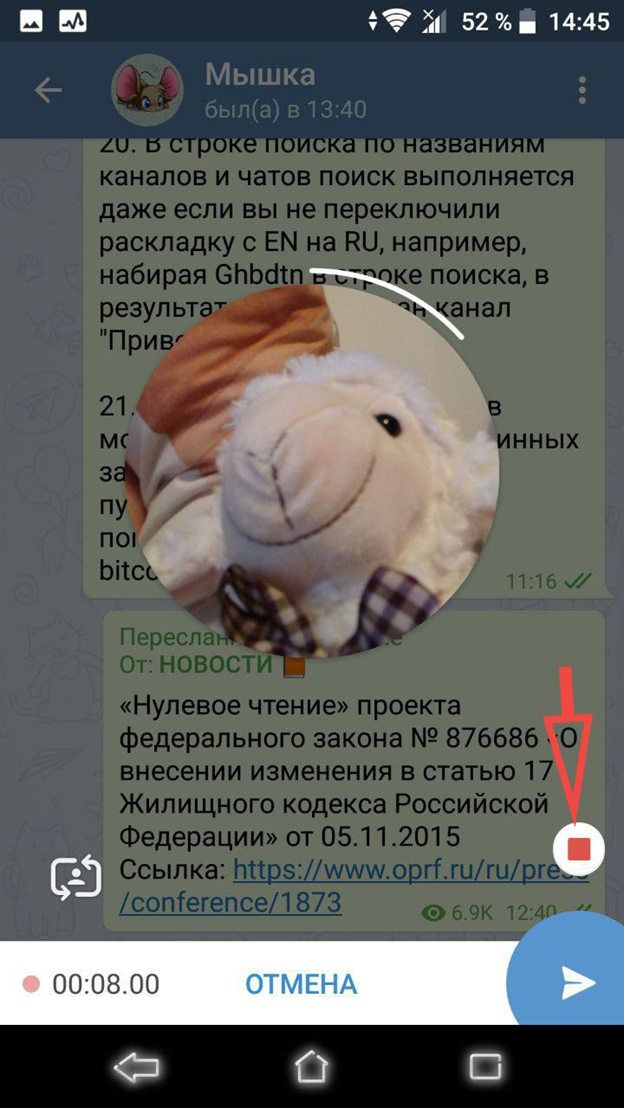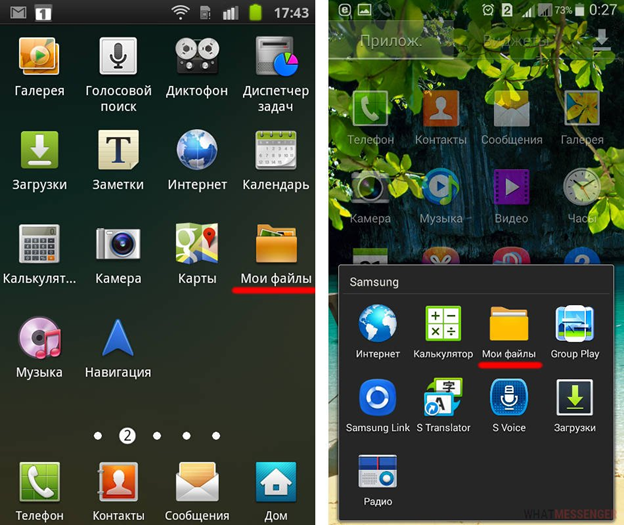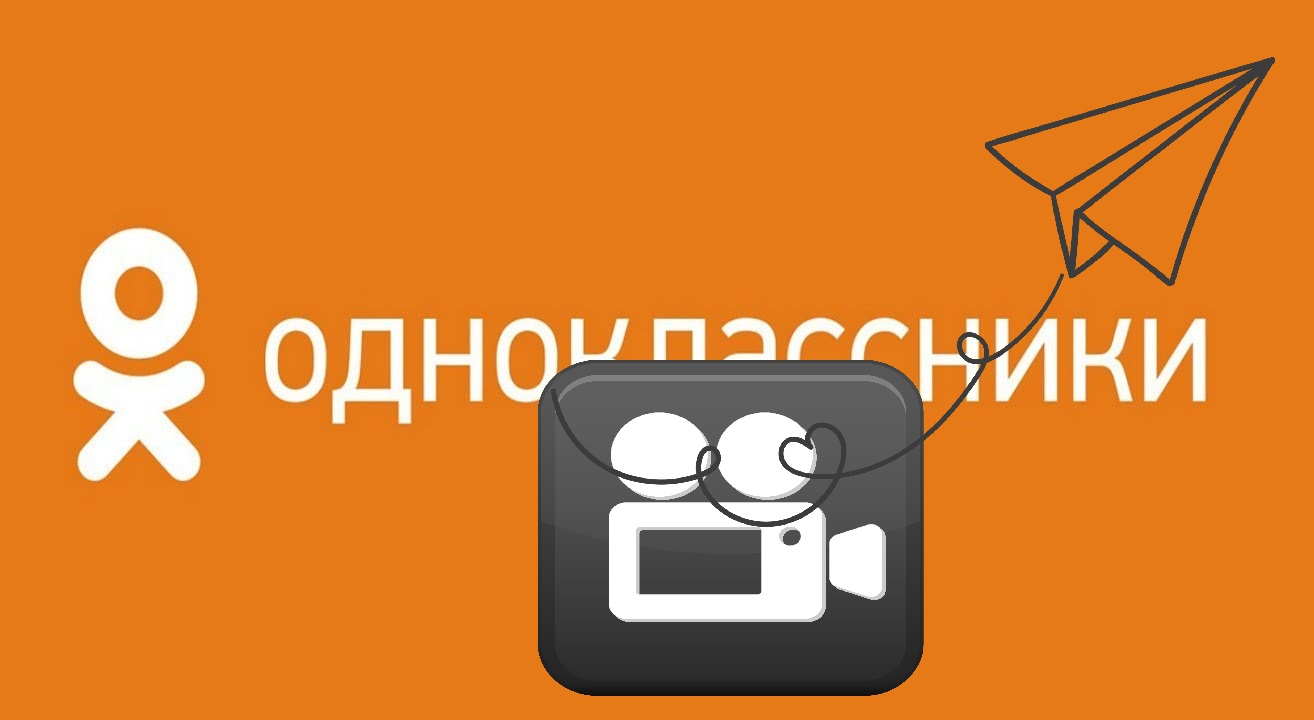Как выложить в телеграмм видео
Как записать и выложить видео в Телеграм с телефона и компьютера
Видео в Телеграм – не самый распространённый вид контента, но всё же важен для бизнеса. Видео – тренд в маркетинге, так как предлагает для клиентов более простой для потребления контент.
Блогеры используют Телеграм для привлечения дополнительного трафика и последующей монетизации. Они выкладывают в свои Telegram-каналы эксклюзивы, запрещенные правилами платформ, где находится их основной блог.
Переходи и подписывайся прямо сейчас:
Для бизнеса, видео в Телеграм может быть дополнительным инструментом для повышения продаж: размещение обзоров, ответы на вопросы.
В этой статье мы рассказываем о том, как записать и выложить видео в Телеграм, как сделать видео в кружочке. Также рассматриваем онлайн-сервисы для отложенного постинга и работы с видео.
Как записать и выложить видео в кружочке в Телеграм
Видео в кружочке – аналог видеосообщения из других мессенджеров. Может использоваться как в частной переписке, так и в каналах.
Для съёмки качественных видео нужно:
Чем лучше «картинка», продуманнее текст видео, тем более позитивная реакция аудитории.
Инструкция по записи видео в кружочке для частных диалогов и каналов:
Шаг 1. Переходим на канал или в частный чат, диалог.
Шаг 2. Нажимаем в правом нижнем углу кнопку с иконкой похожей на Instagram и удерживаем до окончания записи.
Либо свайпаем от правого края вверх, чтобы продолжить запись без удержания пальца на экране смартфона. Свайп влево – отмена.
Шаг 3. Отпускаем палец и видео автоматически начинает загружаться на канал либо в выбранный чат.
Как обычное видео сделать круглым
Даже если вы совсем недавно создали Телеграм-канал, вы понимаете, что формат записи «здесь и сейчас» не позволяет подготовить качественное видео. Также можно выкладывать видео, размещённые в ВКонтакте или Instagram или из ранее снятых заготовок делать круглые видео.
Инструкция по созданию круглых видео из обычных:
Шаг 1. В поиске Telegram ищем бота @roundNoteBot. Пишем в чат команду «/start». Выбираем русский язык.
Шаг 2. Скидываем в следующем сообщении видео (Прикрепить — Галерея).
Дожидаемся загрузки в Telegram и обработки ботом, на выходе получаем круглое видео.
Шаг 3. Нажимаем пальцем и удерживаем на круглом видео, нажимаем на стрелку в правом верхнем углу для отправки и выбираем в чате нужный канал.
Шаг 4. Чтобы избежать использования пересланных сообщений с пометкой, что они сделаны через бота Roundy, необходимо добавить в него канал и дать права администратора:
Добавляем бота в администраторы канала (по нику @roundNoteBot). Отправляем боту ссылку в формате @MoyKanal.
Готово! Теперь вы сможете публиковать круглые видео, сделанные из обычных, без пометки, что они пересланы через бота.
Как загрузить видео в Telegram
С телефона
Снимите видео и сохраните на телефон, как делали это ранее – оно появится в «Галерее». Далее открываем свой канал. Нажимаем кнопку «Прикрепить».
Отмечаем нужное видео, после чего оно выкладывается в формате и разрешении «как есть».
Как добавить видео в Телеграм через компьютер
Добавление круглого видео в Telegram-канал через компьютер возможно только через представленного выше бота. Инструкция абсолютно аналогична – отправляем обычное видео, получаем видео в кружочке. Длительность такого видео не может превышать более одной минуты.
Чтобы опубликовать любое другое видео с ПК, переходим в канал. Кликаем на кнопку со скрепкой «Прикрепить».
Выбираем видео, нажимаем кнопку «Открыть», после чего дожидаемся загрузки и публикации на канале в обычном формате.
Сервисы в помощь
Для автоматизации постинга видео в Телеграм используйте специальные сервисы:
Заключение
Используйте видео в Телеграм, чтобы достигать поставленных маркетинговых или бизнес-целей. Если вам нужен трафик – публикуйте видео с призывом перейти на сайт или страницу в соцсети. Если нужны продажи – делайте обзоры своих продуктов или услуг, рассказывайте о преимуществах перед конкурентами.
Введите дополнительную рубрику с видео в своём Телеграм-канале. Например, в случае с Telegram-каналом Игоря Рыбакова – это ответы на вопросы пользователей в коротких обращениях. При этом более развернутые ответы он даёт на своем YouTube-канале, что делает и тот, и другой по-своему уникальными.
Как в Телеграмме записать круглое видео
Кроме текстовых сообщений и аудиозаписей в мессенджере Телеграмм можно отправлять видеофайлы. Отправка видеосообщений – отличный способ разнообразить общение с человеком. Поэтому рассмотрим подробнее, как записать и отправить круглое видео в Телеграмм.
Как в Телеграмме записать видео в кружочке на Андроид?
Создание и отправка видеозаписей в Телеграмме аналогично созданию аудиофайлов в мессенджере. Так как для этого необходимо:
Если Вы просто передумали отправлять сообщение, отменить отправку можно – делайте свайп влево. Не отрывайте палец от значка камеры и проведите влево. Эти действия позволят отменить отправку видеофайла.
Для удаления отправленного сообщения следуйте пошаговой инструкции:
Вернуться к прежним настройкам для отправки аудиосообщения очень просто. Достаточно один раз нажать на значок камеры в поле для ввода сообщений. Затем следует переключить на режим записи аудио. В поле снова появится значок микрофона.
Как в Телеграмме записать круглое видео на Айфоне?
Способ отправки видео в Телеграмме на IOS практически идентичен:
Более того, по аналогии с устройствами Андроид на IOS можно записывать сообщения «без рук»:
Для предварительного просмотра записи необходимо перейти в режим «без рук». Далее нажать иконку с изображением синего квадратика «Stop».
Переключение камеры на IOS с фронтальной на заднюю и обратно, также возможно. За эту функцию отвечает иконка в левом нижнем углу. На этой кнопке изображен фотоаппарат со стрелочками в разные стороны.
Как в Телеграмме отправить круглое видео с помощью компьютера?
Попробуем разобраться, как отправлять круглое видео в Телеграмме с помощью компьютера.
Записываем видео на обычную камеру. Слева в нижнем углу поля для ввода сообщений находим значок скрепки. Нажимаем на эту кнопку и прикрепляем видео. Размещаем видеофайл в чате или на канале.
Круглое видео можно получить только при использовании смартфона. То есть в компьютерной версии его сделать не получится. Несомненное преимущество отправки видео через десктопную или онлайн-версию — отсутствие сильного сжатия. Более того, качество видеозаписи не пострадает.
Создать круглый экран помогут специализированные боты. Для этого необходимо загрузить в них видеофайл. Скачать его обратно, скорее всего, вы не сможете. Так как обычно программа не позволяет этого. Разрешается переслать видео в чат или на свой канал.
Предлагаем использовать для создания круглого видео следующие боты:
Данную запись пользователь сможет посмотреть в любое удобное время. Отправителю также доступен просмотр файла перед отправкой. При желании он может удалить его или перезаписать. Удаление возможно не только у себя, но и у собеседника.
Можно сделать постинг видео в Телеграмм автоматизированным. В этом вам помогут специальные сервисы:
Если вы нашли ошибку, пожалуйста, выделите фрагмент текста и нажмите Ctrl+Enter.
Что можно делать с видео в Телеграм, а что нельзя?
Рассмотрев возможности приложения, можно понять, как работать с видео в Телеграме: записывать и публиковать видеоролики или пересылать их в другие мессенджеры и социальные сети. Несмотря на удобное меню и стандартные настройки, я столкнулась с проблемой. Выкладывать ролики, уже созданные с помощью вебкамеры у меня получается, а делать запись в самом Телеграме нет. Решить этот вопрос получилось после того, как я разобралась в функционале мессенджера.
Телеграм и видео – что дозволено?
Приложение Телеграм уникально тем, что пользователи имеют таких помощников, как боты, да и функциональность мессенджера достойная. Стоит выделить основные полезные фишки, которые может похвастаться не каждое приложение или социальная сеть:
Последняя функция очень полезна, если человек находится в роуминге: экономия трафика. Для администраторов каналов и групп создан «Телескоп», который позволяет записывать круглые видеоролики для групп и сервис telesco.pe для публикации этих видео во внешнем вебе.
На заметку! Еще одна необычная функция, которая мне особо понравилась: можно кликнуть на микрофон и он сразу превращается в камеру. Очень удобно, если нужно срочно записать и сохранить видео.
Как записывать видео в Телеграм, отправлять и удалять его?
Следующая инструкция подскажет, как записать видеоролик в Телеграме и при необходимости удалять его. Рассмотрим пошаговый алгоритм:
Запись ведется с фронтальной камеры, но в настройках можно поменять ее на основную. Также не всем пользователям неудобно постоянно держать палец на кнопке записи. Чтобы этого не делать, можно кликнуть на пиктограмму «замочек», которая расположена чуть выше и зафиксировать процесс записи.
Вместо замка появится красный квадрат, с помощью которого потом можно остановить съемку.
Как пересылать видео из Телеграма в другие мессенджеры и соцсети
Следующая инструкция расскажет, как из Телеграма переслать в Ватсап видео и другие файлы. Для этого даже не обязательно находиться в мессенджере. Шаги:
Аналогичным способом можно перебрасывать ролики в Инстаграм, Одноклассники, Ватсап и даже отправлять обычным сообщением абоненту через мобильного оператора.
Главные причины и ошибки в работе с видео в Телеграм
Основные причины и ошибки в работе мессенджера обусловлены несколькими моментами: системный сбой, плохое интернет-соединение или смартфон обновляет ПО. Я, например, не сразу смогла разобраться, как с Телеграм перекинуть видео на Инстаграм, потому что у меня не высвечивался этот значок, когда зажимала поделиться. Мне пришлось пойти другим путем: я зашла в Инстаграм и загрузила видеоролик вручную, выбрав его в галереи телефона, где он был уже сохранен. Также иногда возникают проблемы с оправкой файлов внутри мессенджера. Существует несколько действенных методов решения проблемы:
На заметку! Удалить файл в Телеграм легко. Для этого требуется отчистка кеша самого приложения: заходим в диспетчер задач, находим приложение, кликаем по иконке и чистим память.
Способы сохранить видео из Телеграма
Способы поиска видео в Телеграме
Качаем видео из Телеграм: пошаговая инструкция
Видеоролики в Телеграм: как их отправить другу?
Учимся быстро и просто отправлять видео в Одноклассниках
Как добавить видео в телеграмм
Домой Мессенджеры Telegram Как записать и выложить видео в Телеграм с телефона и компьютера
Видео в Телеграм – не самый распространённый вид контента, но всё же важен для бизнеса. Видео – тренд в маркетинге, так как предлагает для клиентов более простой для потребления контент.
Блогеры используют Телеграм для привлечения дополнительного трафика и последующей монетизации. Они выкладывают в свои Telegram-каналы эксклюзивы, запрещенные правилами платформ, где находится их основной блог.
Для бизнеса, видео в Телеграм может быть дополнительным инструментом для повышения продаж: размещение обзоров, ответы на вопросы.
В этой статье мы рассказываем о том, как записать и выложить видео в Телеграм, как сделать видео в кружочке. Также рассматриваем онлайн-сервисы для отложенного постинга и работы с видео.
Читайте также: Как сделать кнопку-ссылку в Телеграм
Как записать и выложить видео в кружочке в Телеграм
Видео в кружочке – аналог видеосообщения из других мессенджеров. Может использоваться как в частной переписке, так и в каналах.
Для съёмки качественных видео нужно:
Чем лучше «картинка», продуманнее текст видео, тем более позитивная реакция аудитории.
Инструкция по записи видео в кружочке для частных диалогов и каналов:
Шаг 1. Переходим на канал или в частный чат, диалог.
Шаг 2. Нажимаем в правом нижнем углу кнопку с иконкой похожей на Instagram и удерживаем до окончания записи.
Либо свайпаем от правого края вверх, чтобы продолжить запись без удержания пальца на экране смартфона. Свайп влево – отмена.
Шаг 3. Отпускаем палец и видео автоматически начинает загружаться на канал либо в выбранный чат.
Как обычное видео сделать круглым
Даже если вы совсем недавно создали Телеграм-канал, вы понимаете, что формат записи «здесь и сейчас» не позволяет подготовить качественное видео. Также можно выкладывать видео, размещённые в ВКонтакте или Instagram или из ранее снятых заготовок делать круглые видео.
Инструкция по созданию круглых видео из обычных:
Шаг 1. В поиске Telegram ищем бота @roundNoteBot. Пишем в чат команду «/start». Выбираем русский язык.
Шаг 2. Скидываем в следующем сообщении видео (Прикрепить — Галерея).
Дожидаемся загрузки в Telegram и обработки ботом, на выходе получаем круглое видео.
Шаг 3. Нажимаем пальцем и удерживаем на круглом видео, нажимаем на стрелку в правом верхнем углу для отправки и выбираем в чате нужный канал.
Шаг 4. Чтобы избежать использования пересланных сообщений с пометкой, что они сделаны через бота Roundy, необходимо добавить в него канал и дать права администратора:
Добавляем бота в администраторы канала (по нику @roundNoteBot). Отправляем боту ссылку в формате @MoyKanal.
Готово! Теперь вы сможете публиковать круглые видео, сделанные из обычных, без пометки, что они пересланы через бота.
Это интересно: Как сделать опрос в Телеграм без бота
Как загрузить видео в Telegram
С телефона
Снимите видео и сохраните на телефон, как делали это ранее – оно появится в «Галерее». Далее открываем свой канал. Нажимаем кнопку «Прикрепить».
Отмечаем нужное видео, после чего оно выкладывается в формате и разрешении «как есть».
Как добавить видео в Телеграм через компьютер
Добавление круглого видео в Telegram-канал через компьютер возможно только через представленного выше бота. Инструкция абсолютно аналогична – отправляем обычное видео, получаем видео в кружочке. Длительность такого видео не может превышать более одной минуты.
Чтобы опубликовать любое другое видео с ПК, переходим в канал. Кликаем на кнопку со скрепкой «Прикрепить».
Выбираем видео, нажимаем кнопку «Открыть», после чего дожидаемся загрузки и публикации на канале в обычном формате.
Сервисы в помощь
Для автоматизации постинга видео в Телеграм используйте специальные сервисы:
Читайте также: Лучшие сервисы для отложенного постинга в соцсетях
Заключение
Используйте видео в Телеграм, чтобы достигать поставленных маркетинговых или бизнес-целей. Если вам нужен трафик – публикуйте видео с призывом перейти на сайт или страницу в соцсети. Если нужны продажи – делайте обзоры своих продуктов или услуг, рассказывайте о преимуществах перед конкурентами.
Введите дополнительную рубрику с видео в своём Телеграм-канале. Например, в случае с Telegram-каналом Игоря Рыбакова – это ответы на вопросы пользователей в коротких обращениях. При этом более развернутые ответы он даёт на своем YouTube-канале, что делает и тот, и другой по-своему уникальными.
Первым хочешь узнавать про актуальные новости и тренды digital? Подписывайся на наш блог в Инстаграм: @anatol_chupin. Да прибудет с тобой Сила! Больше статей по теме:
Программы-мессенджеры становятся универсальными. Стремления вобрать все лучшее из социальных сетей, электронной почты и монтажных сервисов привели к новым улучшениям. В Телеграм канал возможна загрузка и обмен медиа. Графические файлы легко и свободно передаются между пользователями. Важно знать алгоритм и проявить терпение.
Все функции приложения (и как добавить видео, и как его отправить) выполняются через последовательное нажатие кнопок. Запись видео – не исключение:
В левом нижнем углу во время эфира доступен выбор камеры (главная или фронтальная). При таком способе снятие будет в маленьком круге с максимальным сроком до 1 минуты.
В приложении можно как вставить видео в Телеграм чат, так и вести полноэкранную съемку. Проходят такие методы несколько иначе:
Все действия выполнены: получателю остается скачать файлы и просмотреть их.
Как в Телеграмм отправлять видео сообщения на компьютере
Манипуляции с созданием мультимедиа в десткоп версии пока не реализованы. Тем не менее, направление файлов допустимо по общему алгоритму, только с отличием. Перед тем, как загрузить видео в Телеграм, его нужно найти самостоятельно среди папок и каталогов устройства:
В браузерной учетной записи загрузка проходит аналогично, только вместо скрепки предстоит перейти по изображению камеры.
Как отправить фото без сжатия в телеграмм на Android
Для ускорения обмена данными сервис может понизить качество и размер графических файлов. Приложение делает это автоматически. Для сохранения полноты и четкости добавлять изображение нужно особым методом:
Нюанс заключается в том, что фото уже должно быть сделано и подготовлено – только так его выкладывают в отдельном порядке. Если он предлагает выбрать между методом (как фото или файл), выбрать 2 вариант.
Манипуляции по отправке не занимают много времени. Приложение стремится не уступать ведущим сервисам по обмену видео и регулярно улучшает функцию обработки медиа. Возможности Телеграм гарантируют право на ошибку – случайно направленный файл удаляем безвозвратно, и за сохранность данных волноваться не стоит.
Видео – это один из универсальных способов передать эмоции. Сегодня вы узнаете о всех вариантах работы с Телеграмм видео: отправка, скачивание, обработка!
Как отправить видео на iPhone
Загрузить видеоролик в ленту чата или канала в приложении для Айфона нетрудно:
– Выберите чат,группу или канал, куда вы намерены выложить своё видео.
– Кликаем на тот же значок скрепки в нижней части экрана.
– Выбераем пункт «Фото или видео» и загружаем ролик из галереи.
В веб версии официального сайта веб телеграм, видео и фото загружаются аналогичным образом. Вы также можете загружать видео путем вставки ссылки, линка из ютуб. После отправки ссылки видео станет доступным для просмотра в самом веб телеграме. А для быстрого сохранения ссылок, файлов, видео и фото вы можете их отправить самому себе через профиль “Избранное”. После этого все файлы попадут на облако серверов Телеграм и будут доступны с любых устройств где вы авторизуетесь этим же профилем.
Попробовать новый телеграмм через браузер!
Комментарии (1)ТЕЛЕГРАМ САЙТ:Как очистить кэш в телеграмме на телефонеКак скачать видео в веб телеграммеКак отправить музыку в веб телеграммеКак скачать из инстаграмма в веб телеграмме?Скачать файлы в веб ТелеграммКак изменить значок аудио на видеоВидеозвонок в телеграммеКак записать видео сообщение в телеграмм онлайн?Видео инструкция – как отправить видео-сообщение в ТелеграммТелеграмм по-прежнему является самым популярным мессенджером во всем мире и лишь слегка уступает всем известным социальным сетям (Вконтакте, Instagram, Facebook) по численности аудитории пользователей. Однако, многие люди после скачивания Telegram и установки приложения на телефон или на ПК задаются вопросами: «Что делать первым делом?», «Как добавить контакт в телеграм?» или например, «Как добавить видео чат в телеграмма?».
Как загрузить видео в Телеграмме
Чтобы добавить видео в телеграмм канал проделайте действия по инструкции:
Также существует так называемое «круглое видео». Для записи «круглого видео», зайдя на канал (или в чат), нажмите на иконку микрофона (расположенную в правой нижней части экрана). После чего, на изображение сменится на значок фотоаппарата. Нажав иконку и удерживая палец начинается запись видео (можете сменить камеру на фронтальную). После того, как Вы отпустите палец ваше видео успешно добавиться на канал, в группу или в диалог.
Рекомендуем пользоваться браузерной версией телеграма, которая значительно удобней мобильного приложения. Зайти на сайт с официальной веб-клиента телеграмма можно по ссылке — https://телеграмм.онлайн.
Комментарии (3)Телеграмм онлайн:Телеграмм бот “Скачать с Youtube” – видео с ютуба в телеграмеКак скачать фото и видео из инстаграмКак поменять аватарку в телеграмм аккаунте?Как создать секретный чат в телеграме?Как отправить самоуничтожающее фото в TelegramКак отправить тихое и отложенное сообщение в телеграммеЧто такое ссылка в телеграмме?Скачать телеграмм мессенджер на телефон AndroidСкачать официальную версию (последнюю) Телеграмм на компьютер (ПК) бесплатно
Приложение Телеграм уникально тем, что пользователи имеют таких помощников, как боты, да и функциональность мессенджера достойная. Стоит выделить основные полезные фишки, которые может похвастаться не каждое приложение или социальная сеть:
Последняя функция очень полезна, если человек находится в роуминге: экономия трафика. Для администраторов каналов и групп создан «Телескоп», который позволяет записывать круглые видеоролики для групп и сервис telesco.pe для публикации этих видео во внешнем вебе.
На заметку! Еще одна необычная функция, которая мне особо понравилась: можно кликнуть на микрофон и он сразу превращается в камеру. Очень удобно, если нужно срочно записать и сохранить видео.
Следующая инструкция подскажет, как записать видеоролик в Телеграме и при необходимости удалять его. Рассмотрим пошаговый алгоритм:
Запись ведется с фронтальной камеры, но в настройках можно поменять ее на основную. Также не всем пользователям неудобно постоянно держать палец на кнопке записи. Чтобы этого не делать, можно кликнуть на пиктограмму «замочек», которая расположена чуть выше и зафиксировать процесс записи.
Вместо замка появится красный квадрат, с помощью которого потом можно остановить съемку.
Следующая инструкция расскажет, как из Телеграма переслать в Ватсап видео и другие файлы. Для этого даже не обязательно находиться в мессенджере. Шаги:
Аналогичным способом можно перебрасывать ролики в Инстаграм, Одноклассники, Ватсап и даже отправлять обычным сообщением абоненту через мобильного оператора.
Основные причины и ошибки в работе мессенджера обусловлены несколькими моментами: системный сбой, плохое интернет-соединение или смартфон обновляет ПО. Я, например, не сразу смогла разобраться, как с Телеграм перекинуть видео на Инстаграм, потому что у меня не высвечивался этот значок, когда зажимала поделиться. Мне пришлось пойти другим путем: я зашла в Инстаграм и загрузила видеоролик вручную, выбрав его в галереи телефона, где он был уже сохранен. Также иногда возникают проблемы с оправкой файлов внутри мессенджера. Существует несколько действенных методов решения проблемы:
На заметку! Удалить файл в Телеграм легко. Для этого требуется отчистка кеша самого приложения: заходим в диспетчер задач, находим приложение, кликаем по иконке и чистим память.
Читайте далее:
Стикеры в Телеграм: найти или создать?
1
Делимся ссылкой на Телеграм
1
Прокси для Telegram: где найти и как настроить?